خوش آموز درخت تو گر بار دانش بگیرد، به زیر آوری چرخ نیلوفری را
حذف کردن پیغام Low Disk Space در ویندوز
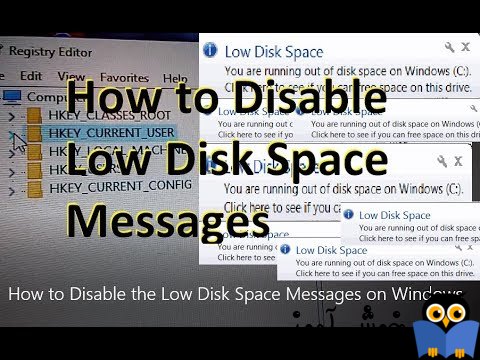
زمانی که هر کدام از درایوهایی که در سیستم موجود دارید با مشکل کمبود فضای ذخیره سازی مواجه شوند، یک notification یا Warning در خصوص Low Disk Space دریافت خواهید کرد. این پیغام در Taskbat و در قسمت System Tray به نمایش در می آید:

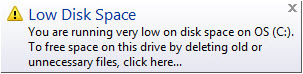
خب، همانطور که عرض کردم این پیغام برای زمانیست که دیسک یا پارتیشن شما با کمیود فضای ذخیره سازی مواجه می شودف نمایش داده خواهد شد. اما همیشه هم اینطور نیست بعضا هم بنا به دلایل نا معلومی این پیغام را دریافت می کنید. از ویندوز 7 به بعد هر دقیقه یکبار این Notification را خواهید داشت. هر Notification یک آستانه یا threshold دارد. یعنی فضای دیسک که به این میزان برسد، notification هم تغییر خواهد کرد:
سپس مسیر زیر را در رجیستری دنبال کنید:
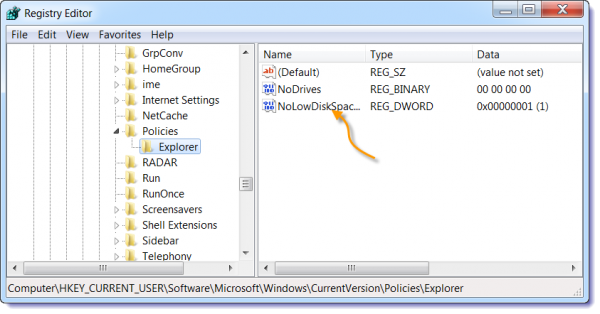
در این مسیر، DWORD، NoLowDiskSpaceChecks را بیابید و اگر موجود نبود آن را ایجاد کنید. روی فولدر Explorer کلیک راست کنید و از New گزینه DWORD را انتخاب کنید و نام آن را NoLowDiskSpaceChecks تنظیم نمایید.
سپس روی NoLowDiskSpaceChecks دابل کلیک کنید و مقدار Value data را عدد 1 تنظیم کرده و فرم را OK کنید. برای اعمال تغییرات هم یک بار سیستن را ریستارت یا Log off و log in کنید.
منبع: thewindowsclub

You are running very low on disk space on disk. To free space on this drive by deleting old or unnecessary files click here
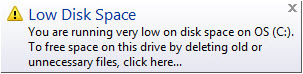
خب، همانطور که عرض کردم این پیغام برای زمانیست که دیسک یا پارتیشن شما با کمیود فضای ذخیره سازی مواجه می شودف نمایش داده خواهد شد. اما همیشه هم اینطور نیست بعضا هم بنا به دلایل نا معلومی این پیغام را دریافت می کنید. از ویندوز 7 به بعد هر دقیقه یکبار این Notification را خواهید داشت. هر Notification یک آستانه یا threshold دارد. یعنی فضای دیسک که به این میزان برسد، notification هم تغییر خواهد کرد:
• Free space less than 200 MB : You are running out of disk space on drive.
• Free space less than 80 MB : You are running very low on disk space on disk
• Free space less than 50 MB : You are running very low on disk space on disk
• No free space remaining : You have run out of disk space on drive.
براي وارد شدن به رجيستري ويندوز مي توانيد به لينک زير وارد شويد:
وارد شدن به رجيستري ويندوز
وارد شدن به رجيستري ويندوز
پيشنهاد مي کنم قبل از هر گونه تغيير در رجيستري ويندوز، حتما از آن بک آپ بگيريد:
تهيه Backup از Windows Registry
تهيه Backup از Windows Registry
سپس مسیر زیر را در رجیستری دنبال کنید:
HKEY_CURRENT_USER\SOFTWARE\Microsoft\Windows\CurrentVersion\Policies\Explorer
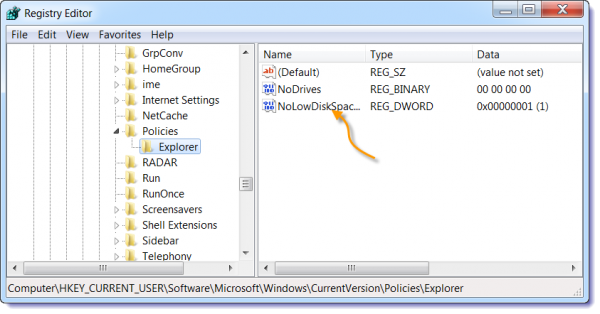
در این مسیر، DWORD، NoLowDiskSpaceChecks را بیابید و اگر موجود نبود آن را ایجاد کنید. روی فولدر Explorer کلیک راست کنید و از New گزینه DWORD را انتخاب کنید و نام آن را NoLowDiskSpaceChecks تنظیم نمایید.
سپس روی NoLowDiskSpaceChecks دابل کلیک کنید و مقدار Value data را عدد 1 تنظیم کرده و فرم را OK کنید. برای اعمال تغییرات هم یک بار سیستن را ریستارت یا Log off و log in کنید.
براي مشاهده سرفصل هاي آموزشي Windows Registry، لطفا اينجا کليک کنيد.
منبع: thewindowsclub





نمایش دیدگاه ها (0 دیدگاه)
دیدگاه خود را ثبت کنید: